内容提要:
- 官网下安装包
- 下载方法一
- 下载方法二(推荐)
- 安装配置
- 成功安装
- 运行第一个程序"Hello World"
如果正在看文章的你没有安装过python,那么这篇文章将带开神奇的python之旅,甚至是你走进AI大门的必备钥匙。
最后安装成功了,不要忘记点赞+关注+转发+收藏让更多有需要的人看到哟
Let's 开始吧,
官网下安装包
撕开官方网站的传送门: https://www.python.org/ 进去后你会发现全是英文的:
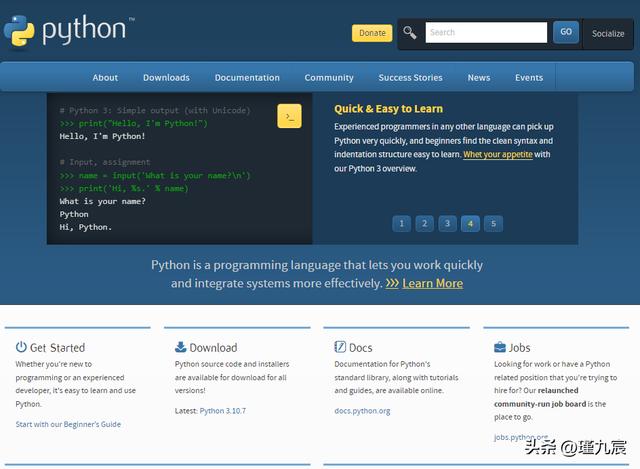
请不要慌,万事不要慌,有我在呢 ,我们找到页面上【Downloads】轻轻的点一下就可以进入下载页面了,或者现在走传送门:
https://www.python.org/downloads/windows/ 进入 windows平台的安装下载页面, 这是不是很爽呀哈,哈哈... 好像不好笑哦,请看下面,找到3.8或3.9.5的版本并选择安装包下载。
注意:要看系统是32位还是64位的来下载对应的版本,同时已经不再支持Win7 或XP 。

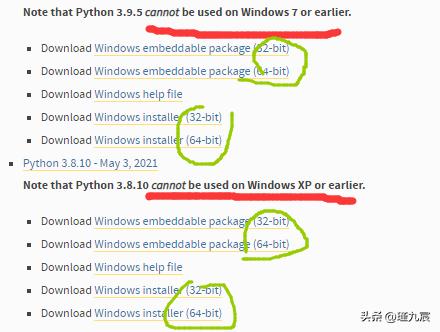
方法一、
这是 3.9.5 64位的绿色免 安装地址:
https://www.python.org/ftp/python/3.9.5/python-3.9.5-embed-amd64.zip (是不是想骂人说,刚刚为什么不直接给这个连接就得了呀 , 哦...我....)
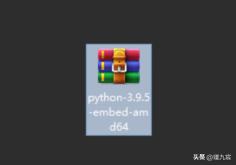
解压文件出来后再去配置环变量,那如果不这样做,请查看我的另一篇文章,除此外还有一个更好的办法
方法二(推荐)
下载exe 安装包 地址
https://www.python.org/ftp/python/3.9.5/python-3.9.5-amd64.exe 双击运行
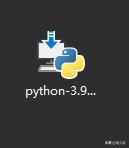
安装配置
按红框的进行勾选,先选【add python to PATH】,然后选择【Customize Installation】

直接点击【Next】(下一步)
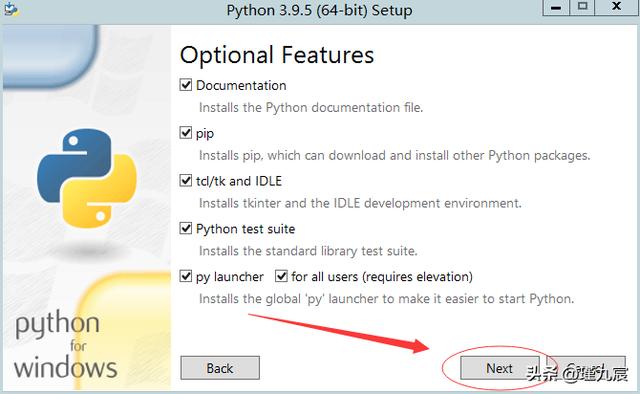
一定是要勾选上【Install for all users】 这样本计算机上所有的用户都可以使用它了,而且帮我自动设置好安装路径:C:\Program Files\Python39 是不是很神奇呀
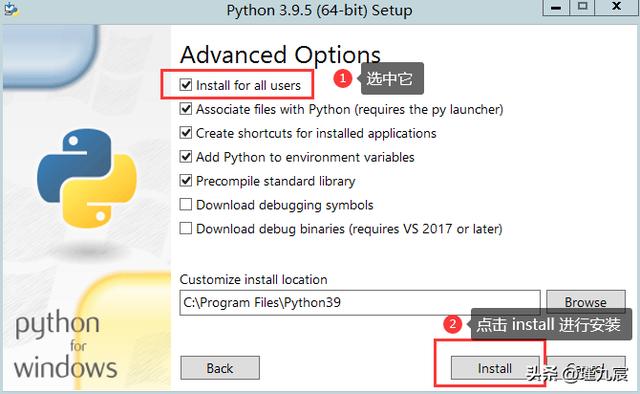
开始安装
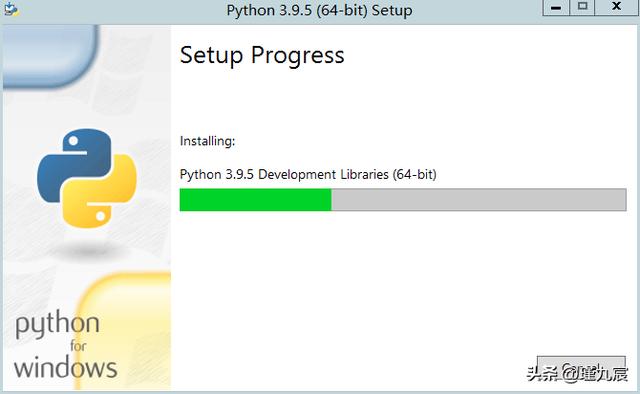
成功安装
安装成功后,点击【Close】完成安装
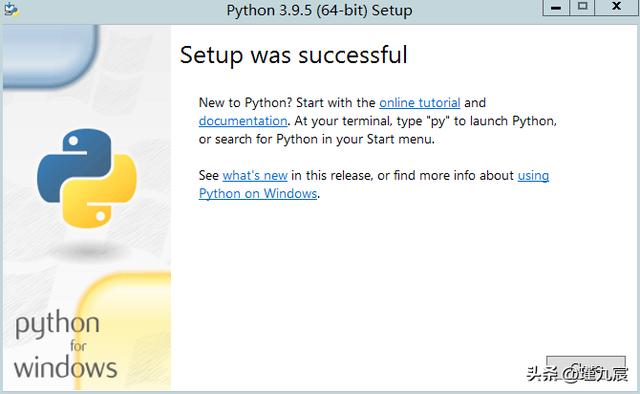
运行第一个程序"Hello World"
方法一、安装完后在【开始】菜单打开Python IDLE程序

在程序中输入"Hello World"并愉快的按下回车键完成我们的第一个程序,结果如下:
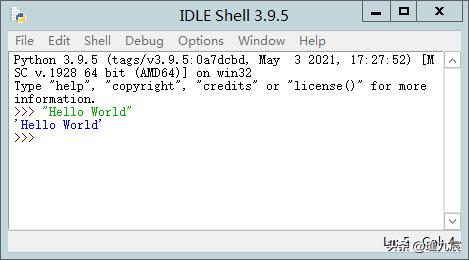
方法二、打开 Cmd 窗口 并输入 python和愉快的按下回车键, 如下图:
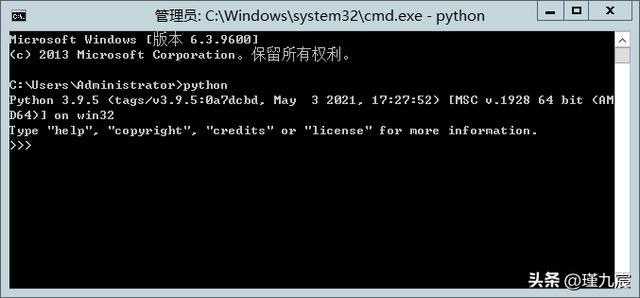
接着输入"Hello World"并愉快的按下回车键完成我们的第一个程序,结果如下:
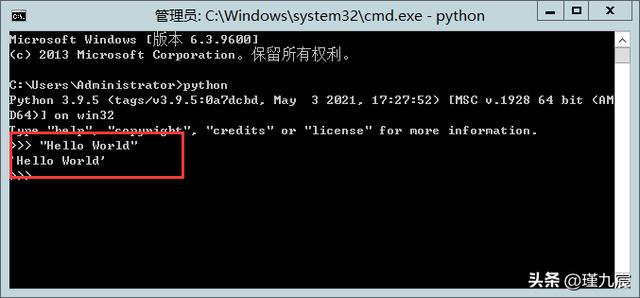
======the end=========
最后不要忘记点赞+关注+转发+收藏让更多有需要的人看到哟
更多内容请看我的其他文章或视频。
 鲁公网安备37020202000738号
鲁公网安备37020202000738号